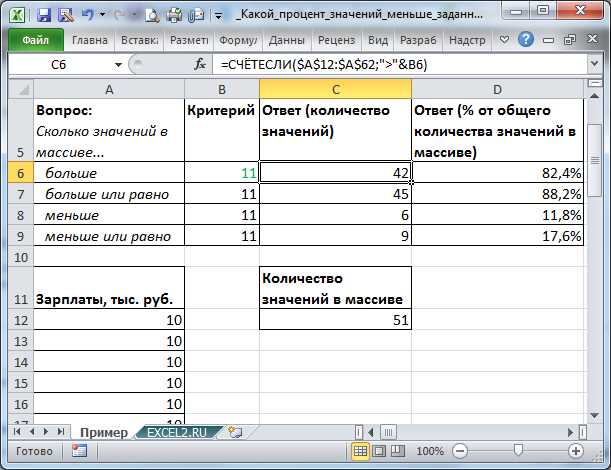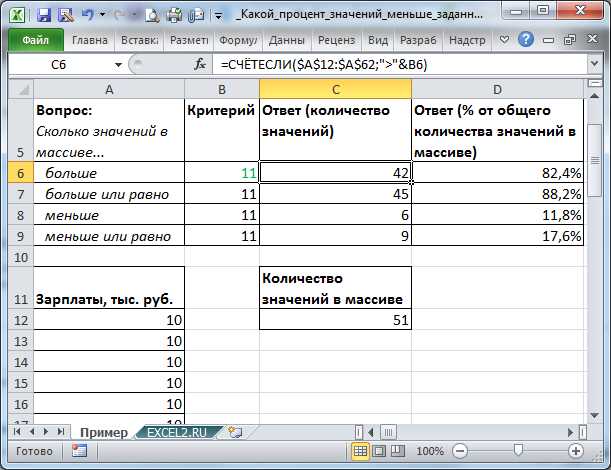
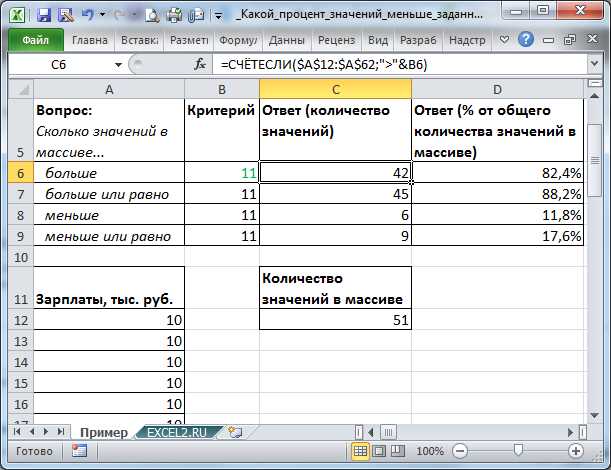
Excel является мощным инструментом для работы с числовыми данными, и одной из самых полезных функций является AVERAGEIFS. Формула AVERAGEIFS позволяет нам подсчитывать условное среднее значение по нескольким условиям.
Если вы хотите найти среднее значение чисел, удовлетворяющих определенным условиям, формула AVERAGEIFS может быть очень полезной. Она позволяет указывать несколько диапазонов критериев для выполнения условий и возвращать среднее значение только тех чисел, которые соответствуют этим условиям.
Формула AVERAGEIFS имеет следующий синтаксис: =AVERAGEIFS(диапазон_данных, диапазон_условий1, условие1, диапазон_условий2, условие2, …). Для каждого диапазона условий вводится условие, и формула сравнивает значения из соответствующего диапазона данных с указанными условиями.
Применение формулы AVERAGEIFS с числами позволяет нам легко рассчитывать условное среднее значение. Например, вы можете использовать эту формулу для подсчета средней оценки студента только за определенный период времени или только для определенного предмета.
Использование формулы AVERAGEIFS в Excel с числами и несколькими условиями позволяет более точно анализировать и оценивать числовые данные, делая вашу работу более профессиональной и эффективной.
Что такое формула AVERAGEIFS и как она работает в Excel
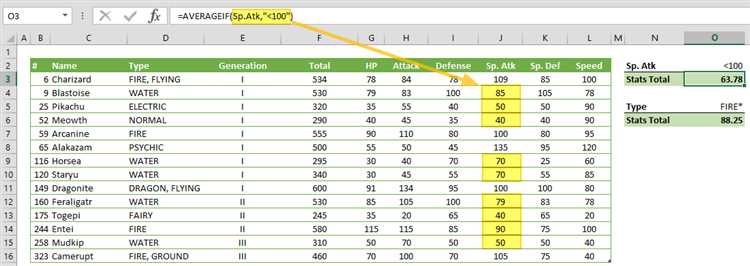
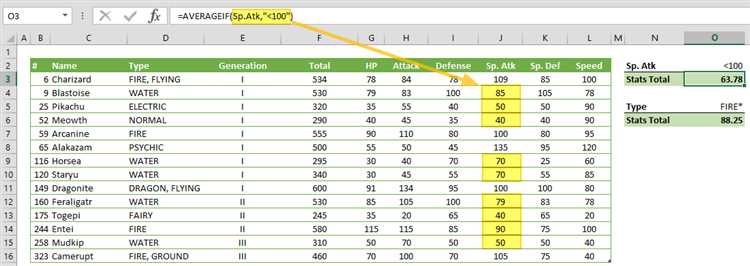
Формула AVERAGEIFS принимает несколько аргументов. Первым аргументом является диапазон ячеек, для которых нужно вычислить среднее значение. Затем следуют условия, которым должны удовлетворять эти ячейки. Количество условий может быть любым, и для каждого условия указывается диапазон ячеек и критерий, по которому нужно сравнивать значения в этих ячейках.
Например, если мы хотим вычислить среднее значение только для ячеек, в которых содержится число больше 10 и меньше 20, мы можем использовать формулу AVERAGEIFS с двумя условиями: первое условие будет проверять, что значение ячейки больше 10, а второе условие — что значение ячейки меньше 20. Результатом будет среднее значение только для тех ячеек, которые соответствуют обоим условиям.
Формула AVERAGEIFS позволяет нам более точно анализировать данные и вычислять средние значения только для нужных нам ячеек. Это очень полезно, когда мы работаем с большими наборами данных и нужно учесть разные условия при вычислении среднего значения.
Определение формулы AVERAGEIFS
Чтобы использовать формулу AVERAGEIFS, необходимо указать основной диапазон значений, по которому будет производиться подсчет среднего, а также указать условия, которые должны быть выполнены для учета определенных значений. Формула может включать одно или несколько условий, в зависимости от требований анализа данных.
Формула AVERAGEIFS часто используется в различных сферах деятельности, таких как финансы, маркетинг и управление ресурсами. Например, она может быть полезна для подсчета среднего значения продаж по определенным регионам или для определения среднего возраста клиентов с определенными характеристиками.
Принцип работы формулы AVERAGEIFS в Excel
Формула AVERAGEIFS в Excel предназначена для вычисления условного среднего значения на основе заданных критериев. Она позволяет подсчитать среднее значение только тех чисел, которые соответствуют определенным условиям.
Принцип работы формулы AVERAGEIFS заключается в следующем: сначала определяются диапазон значений, по которому будет происходить поиск, а затем указываются условия, которым должны удовлетворять эти значения. Формула AVERAGEIFS просматривает каждую ячейку в указанном диапазоне и проверяет, соответствуют ли ее значения заданным условиям. Если значение соответствует всем условиям, оно учитывается при вычислении среднего значения.
Для использования формулы AVERAGEIFS в Excel необходимо указать столбец или диапазон значений, для которых будет рассчитываться среднее значение, а также условия, которым должны удовлетворять эти значения. Можно задавать несколько условий, указывая каждое условие в отдельном аргументе формулы. Например, можно задать условия на основе значений в другом столбце или использовать операторы сравнения для задания условий.
Как использовать формулу AVERAGEIFS для подсчета условного среднего с числами
Для использования формулы AVERAGEIFS в Excel необходимо указать несколько аргументов. Первым аргументом является диапазон данных, из которых нужно вычислить среднее значение. Далее следуют аргументы вида «критерий1, диапазон1, критерий2, диапазон2 и т.д.». Критерии могут быть как числовыми значениями, так и ссылками на ячейки с данными. Эти аргументы определяют условия, которым должны соответствовать данные, чтобы быть учтенными при вычислении среднего значения.
Например, если у нас есть таблица с данными о продажах товаров и мы хотим вычислить среднюю цену для товаров, проданных только в определенных регионах и только за определенный период времени, мы можем использовать формулу AVERAGEIFS. Мы можем задать условия, такие как «регион = «Северный», «период > 01.01.2021», и формула вычислит среднюю цену только для продаж, удовлетворяющих этим условиям. Это позволяет нам получить более точные и релевантные данные для дальнейшего анализа.
Подготовка данных для использования формулы AVERAGEIFS
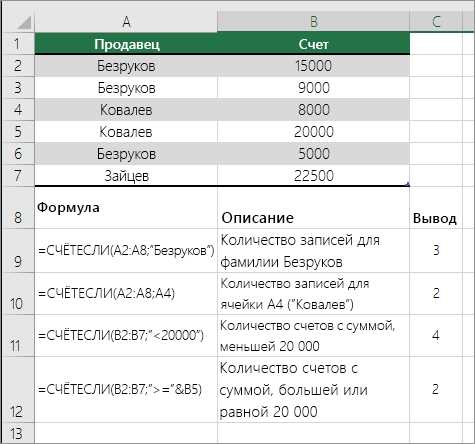
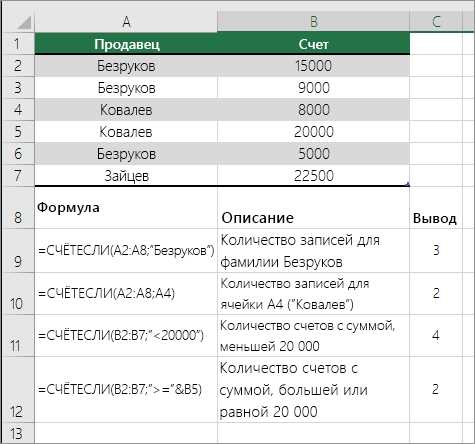
Прежде чем использовать формулу AVERAGEIFS в Excel для подсчета условного среднего с несколькими условиями, необходимо правильно подготовить данные. Это поможет убедиться в корректности результатов и избежать ошибок.
Вот несколько важных шагов для подготовки данных:
- Убедитесь, что данные находятся в правильном формате: Перед использованием формулы AVERAGEIFS необходимо проверить, что числовые данные находятся в ячейках, а текстовые значения не имеют опечаток или лишних символов.
- Определите условия: Прежде чем приступить к использованию формулы AVERAGEIFS, необходимо определить условия, которым должны удовлетворять данные для подсчета среднего значения. Например, вы можете определить условия на основе определенного столбца или диапазона столбцов.
- Подготовьте формулу: После определения условий, вы можете создать формулу AVERAGEIFS, используя функцию AVERAGEIFS в Excel. Укажите диапазон данных и условия, которым они должны соответствовать.
- Проверьте результаты: После применения формулы AVERAGEIFS важно проверить результаты, чтобы убедиться, что они соответствуют ожиданиям. При необходимости можно внести корректировки в данные или формулу.
Пример использования формулы AVERAGEIFS с числами
Допустим, у нас есть таблица с данными о продажах товаров в разных регионах и хотим посчитать среднюю выручку только для определенного продукта. Мы можем использовать формулу AVERAGEIFS для этого. В качестве критерия можно указать название продукта, чтобы получить среднюю выручку только для этого товара.
В примере использования формулы AVERAGEIFS с числами мы предположим, что у нас есть таблица, где в первом столбце находятся названия продуктов, а во втором столбце — сумма продаж каждого продукта. Нам нужно найти среднюю выручку только для продукта «А».
Пример формулы AVERAGEIFS будет выглядеть следующим образом:
| Продукт | Выручка |
|---|---|
| А | 100 |
| В | 200 |
| А | 150 |
| В | 300 |
Формула: =AVERAGEIFS(B2:B5, A2:A5, «А»)
Результатом этой формулы будет среднее значение выручки только для продукта «А», то есть 125.
Таким образом, формула AVERAGEIFS с числами в Excel позволяет легко находить среднее значение числового ряда, удовлетворяющего заданным условиям, что делает анализ данных проще и более точным.
Как использовать формулу AVERAGEIFS для подсчета условного среднего с несколькими условиями
Для использования формулы AVERAGEIFS необходимо указать диапазон данных, по которому нужно вычислить среднее значение, а затем задать условия, которым должны соответствовать ячейки для учета в расчете. Количество условий может быть любым, что позволяет гибко настроить выборку данных. Каждое условие состоит из отдельной пары диапазона и критерия.
Например, для вычисления среднего значения только для тех ячеек, где значение в столбце «Регион» равно «Северный» и значение в столбце «Продажи» больше 1000, можно использовать следующую формулу:
=AVERAGEIFS(Продажи,Регион,»Северный»,Продажи,»>1000″)
Таким образом, формула AVERAGEIFS позволяет с учетом нескольких условий вычислить среднее значение только для нужных данных. Это ценный инструмент для анализа больших объемов информации и получения точных результатов в соответствии с заданными критериями.
Добавление дополнительных условий в формулу AVERAGEIFS
Функция AVERAGEIFS в Excel позволяет вычислить условное среднее значение для заданных диапазонов, учитывая несколько условий. Однако, иногда может возникнуть необходимость добавить дополнительные условия в формулу AVERAGEIFS для более точного подсчета среднего.
Для добавления дополнительных условий в формулу AVERAGEIFS необходимо просто указать их в качестве дополнительных аргументов. Каждое дополнительное условие должно быть представлено парой диапазон-условие. Например, если мы хотим подсчитать среднее значение только для ячеек, содержащихся в определенных диапазонах и соответствующих другим условиям, мы можем добавить соответствующие диапазоны и условия в качестве дополнительных аргументов.
Когда мы добавляем дополнительные условия в формулу AVERAGEIFS, Excel будет проверять каждую ячейку в указанных диапазонах и сравнивать их со всеми условиями. Только ячейки, которые соответствуют всем условиям, будут включены в расчет среднего.
Например, если у нас есть диапазоны A1:A10, B1:B10 и C1:C10, и мы хотим найти среднее значение только для ячеек, где значение в диапазоне A1:A10 больше 10 и значение в диапазоне B1:B10 меньше 5, мы можем использовать формулу =AVERAGEIFS(C1:C10, A1:A10, «>10», B1:B10, «<5"). Эта формула вычислит среднее значение только для ячеек, которые соответствуют обоим условиям.
Вопрос-ответ:
Как добавить дополнительные условия в формулу AVERAGEIFS?
Для добавления дополнительных условий в формулу AVERAGEIFS вам нужно указать каждое условие в отдельных аргументах. Формула AVERAGEIFS имеет следующий синтаксис: AVERAGEIFS(средний_диапазон, условный_диапазон1, условие1, условный_диапазон2, условие2, …). Вы можете добавлять столько дополнительных условий, сколько вам нужно, просто повторяя шаблон «условный_диапазон, условие». Например, чтобы получить среднее значение из диапазона A1:A10, где значение в столбце B больше 5 и значение в столбце C равно «Да», вы можете использовать следующую формулу: =AVERAGEIFS(A1:A10, B1:B10, «>5», C1:C10, «Да»).
Как использовать операторы сравнения в дополнительных условиях формулы AVERAGEIFS?
Вы можете использовать операторы сравнения, такие как «больше», «меньше», «равно», «не равно», «больше или равно» и «меньше или равно» в дополнительных условиях формулы AVERAGEIFS. Например, чтобы получить среднее значение из диапазона A1:A10, где значение в столбце B больше 5 и значение в столбце C не равно «Нет», вы можете использовать следующую формулу: =AVERAGEIFS(A1:A10, B1:B10, «>5», C1:C10, «<>Нет»).
Можно ли комбинировать разные операторы сравнения в дополнительных условиях формулы AVERAGEIFS?
Да, вы можете комбинировать разные операторы сравнения в дополнительных условиях формулы AVERAGEIFS. Например, чтобы получить среднее значение из диапазона A1:A10, где значение в столбце B больше 5 и значение в столбце C меньше или равно 10, вы можете использовать следующую формулу: =AVERAGEIFS(A1:A10, B1:B10, «>5», C1:C10, «<=10").
Можно ли использовать текстовые строки в дополнительных условиях формулы AVERAGEIFS?
Да, вы можете использовать текстовые строки в дополнительных условиях формулы AVERAGEIFS. Например, чтобы получить среднее значение из диапазона A1:A10, где значение в столбце B равно «апельсин» и значение в столбце C содержит слово «фрукт», вы можете использовать следующую формулу: =AVERAGEIFS(A1:A10, B1:B10, «апельсин», C1:C10, «*фрукт*»). Здесь символ «*» представляет собой шаблон, который означает, что значение в столбце C должно содержать слово «фрукт» внутри него.